Gépjármű nyilvántartás
Elérése: Adminisztráció -> Gépjármű -> Gépjármű nyilvántartás
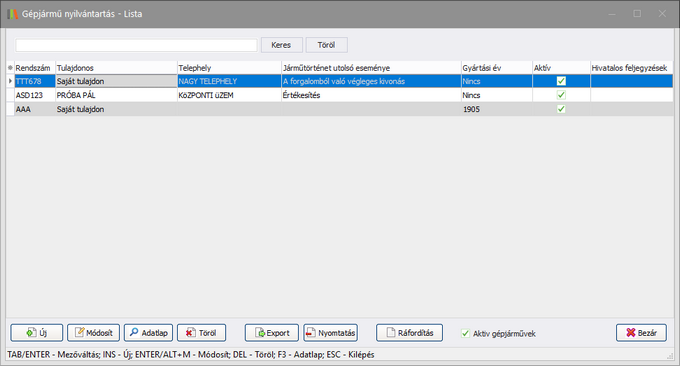
Ebben a menüpontban tarthatja nyilván a rögzített gépjárműveket, itt van lehetőség új gépjárművek rögzítésére, továbbá módosíthatja, törölheti azokat. Lehetőség van a lista külső fájlba történő exportálására, és nyomtatására is.
A lista ablaka a karbantartó ablakokhoz hasonló tulajdonságokkal rendelkezik. A fenti keresőmezőbe írt szöveg, szövegrészlet a megjelenített oszlopokban keres.
A Gépjármű nyilvántartás lista elemeinek bővítése import sablon segítségével is elvégezhető. Ebben az esetben használja a Főmenü Europroof Premium Általános adatimport menüpontját. Ehhez az Általános importáló modul ablakban válasssza az \importsablonok\INT Gépjármű import\INT Gepjarmű import.ini elnevezésű konfigurációs fájlt, majd válassza ki az importállományt (csv fájl).
A gépjárművek kerülhetnek saját, vagy külső tulajdonba. Abban az esetben, ha a tulajdonos ID megadásra került, és az egyezőséget mutat a Vevő törzsben található vevők egyikével, a gépjármű külső tulajdonba kerül. Minden egyéb esetben a gépjármű saját tulajdonba kerül.
A  (Ráfordítás) gomb segítségével egy új ablakban láthatók a gépjárműhöz kapcsolt, lezárt projektekben lévő adatok kimutatása, úgy mint, anyagfelhasználás, munkaidő ráfordítás, szolgáltatás ráfordítás és kapcsolódó bizonylatok listája. Az ablak alján lévő
(Ráfordítás) gomb segítségével egy új ablakban láthatók a gépjárműhöz kapcsolt, lezárt projektekben lévő adatok kimutatása, úgy mint, anyagfelhasználás, munkaidő ráfordítás, szolgáltatás ráfordítás és kapcsolódó bizonylatok listája. Az ablak alján lévő  (Nyomtatás) gombbal nyomtatható az Anyagköltség ráfordítások projektek szerint összesítő lista.
(Nyomtatás) gombbal nyomtatható az Anyagköltség ráfordítások projektek szerint összesítő lista.

A kimutatás kinyomtatható.
Az ablak alján lévő Aktív járművek kapcsolóval állíthatja a megjelenített járművek listáját. Aktívnak számít egy gépjármű, amennyiben a járműtörténetben nem történt értékseítés, és nincs forgalomból kivonva (akár ideiglenes, akár végleges forgalomból kivonás)
Fontos! Gépjármű rögzítésének feltétele legalább egy meglévő gépjármű kategória.
Új gépjármű rögzítéséhez válassza az  (Új) gombot. Ekkor a megjelenő ablakban adja meg az adatokat:
(Új) gombot. Ekkor a megjelenő ablakban adja meg az adatokat:
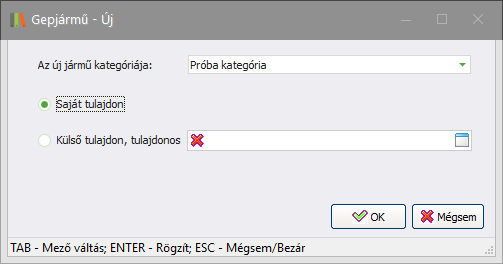
- Válassza ki a jármű kategóriáját a  lenyíló listából. Ezt a kategóriát a felhasználó adja meg a Gépjráműkategória törzsben.
lenyíló listából. Ezt a kategóriát a felhasználó adja meg a Gépjráműkategória törzsben.
- Válassza ki, hogy a rögzíteni kívánt gépjármű  Saját tulajdonú, vagy
Saját tulajdonú, vagy  Külső tulajdonú. Utóbbi esetben a Vevő törzsből válassza ki a tulajdonost. A
Külső tulajdonú. Utóbbi esetben a Vevő törzsből válassza ki a tulajdonost. A  törzsadatválasztó mező jobb oldali "ablak" ikonja a Vevő törzset nyitja meg. Saját tulajdon esetén az a cégnév kerül a Tulajdonoshoz, amelybe be van jelentkezve.
törzsadatválasztó mező jobb oldali "ablak" ikonja a Vevő törzset nyitja meg. Saját tulajdon esetén az a cégnév kerül a Tulajdonoshoz, amelybe be van jelentkezve.
- Rögzítéshez nyomja meg az  (OK) gombot.
(OK) gombot.
Ekkor egy újabb ablak jelenik meg, melynek az adattartalma összefüggésben van a választott jármű-kategóriával. Ugyanis az ott kiválasztott kötelező és opcionális forgalmi okmány adatokat lehet/kell megadnia. Továbbá az Alapadatok rész tartalma eltérő saját tulajdonú és külső tulajdonos esetén.
Paraméter szerinti beállításként választható, hogy az adatlap csak nagybetűkkel kitölthető legyen-e. Minden karaktert nagykapitális formává alakít a rendszer. (Opel -> OPEL) Bővebben a Törzsadatok - Paraméterek c. fejezetben.
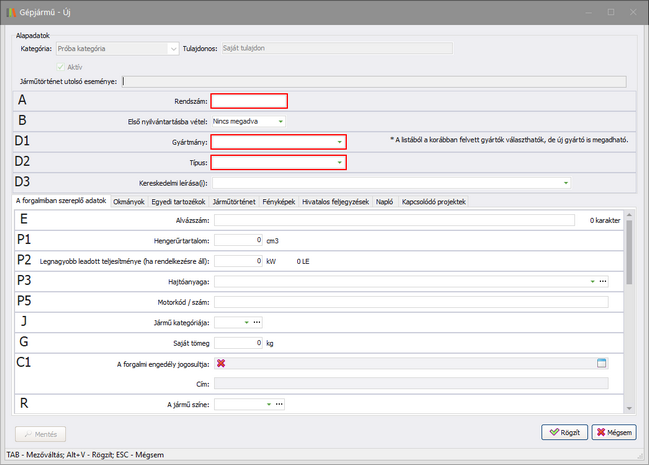
Itt nincs már lehetősége módosítani a Kategóriát és a Tulajdonost.
- Az  /
/  Aktív kapcsoló állapotát a járműtörténeti események módosítják (pl beszerzés aktív állapotra, értékesítés inaktív állapotra, stb), de a kapcsoló manuálisan is módosítható.
Aktív kapcsoló állapotát a járműtörténeti események módosítják (pl beszerzés aktív állapotra, értékesítés inaktív állapotra, stb), de a kapcsoló manuálisan is módosítható.
- A Fizető fél  mezőben a Vevő törzsből választhat adatot, amennyiben nem saját tulajdonú a gépjármű.
mezőben a Vevő törzsből választhat adatot, amennyiben nem saját tulajdonú a gépjármű.
- Adja meg a jármű Rendszámát, Gyártmányát és Típusát! A mezőkbe szabadon gépelhet szöveget, amennyiben a korábban rögzített tételek a lenyíló listában nem felelnek meg. Ha a Gyártmány/Típus mezőbe új tételt ad meg, és rögzíti a gépjármű adatlapot, akkor a listához adódik a beírt tétel, mely egy későbbi rögzítés esetén a lenyílóból kiválasztható.
- Adja meg a kötelező adatokat, és töltse ki az opcionális mezőket az A forgalmiban szereplő adatok fülön.
- A mezők sorrendje megegyezik a forgalmi engedélyben szereplő sorrenddel, ezzel megkönnyítve az adatbevitelt.
- A teljesítmény (P2) mezőben egy kW -ról LE (lóerő) -re való kalkuláció is történik, tájékoztató jelleggel.
- A forgalmi engedély jogosultja (C1) mező a Vevő törzsből választható ki.
- Amennyiben a C4 (A forgalmi engedély jogosultja) mezőben az Üzembentartó opciót választja a lenyíló listában, úgy A tulajdonos neve mező kitöltése kötelező, melynek értékét a Vevő törzsből választhatja ki. Megadható a Telephely is. A Telephely mező egy "öntanuló lista", vagyis szabadon gépelhet ide szöveget, melyet a rendszer elment, így a későbbiekben kiválasztható a listából.
- Az Okmányok fülön az  (Új) gombbal adhat új okmányt a gépjárműhöz. Ekkor megnyílik a Gépjármű okmányok lista ablaka, ahonnan kiválaszthatja a szükséges okmányt. A gépjármű okmányok kezeléséről bővebben a Gépjármű okmányok c. részben olvashat. A
(Új) gombbal adhat új okmányt a gépjárműhöz. Ekkor megnyílik a Gépjármű okmányok lista ablaka, ahonnan kiválaszthatja a szükséges okmányt. A gépjármű okmányok kezeléséről bővebben a Gépjármű okmányok c. részben olvashat. A  (Kapcsolat törlése) gombbal törölheti a gépjármű és az okmány között fennálló kapcsolatot.
(Kapcsolat törlése) gombbal törölheti a gépjármű és az okmány között fennálló kapcsolatot.
Fontos! Minden okmányt csak egy gépjárműhöz kapcsolhat!
- Az Egyedi tartozékok fülön az  (Új) gombbal adhat új egyedi tartozékot a gépjárműhöz. Ekkor megnyílik a Gépjármű egyedi tartozékok lista ablaka, ahonnan kiválaszthatja a szükséges tartozékokat. A gépjármű egyedi tartozékok kezeléséről bővebben az Egyedi tartozékok c. részben olvashat. A
(Új) gombbal adhat új egyedi tartozékot a gépjárműhöz. Ekkor megnyílik a Gépjármű egyedi tartozékok lista ablaka, ahonnan kiválaszthatja a szükséges tartozékokat. A gépjármű egyedi tartozékok kezeléséről bővebben az Egyedi tartozékok c. részben olvashat. A  (Kapcsolat törlése) gombbal törölheti a gépjármű és az egyedi tartozék között fennálló kapcsolatot. Az egyedi tartozékok nyomtathatók, mely nyomtatvány segítségével egyfajta leltárt lehet készíteni a gépjárműhöz tartozó egyedi tartozékokról.
(Kapcsolat törlése) gombbal törölheti a gépjármű és az egyedi tartozék között fennálló kapcsolatot. Az egyedi tartozékok nyomtathatók, mely nyomtatvány segítségével egyfajta leltárt lehet készíteni a gépjárműhöz tartozó egyedi tartozékokról.

- A Járműtörténet fülön több műveletet lehetséges végrehajtani. A járműtörténetnek külön jogosultságai vannak, így a módosításokat csak a megfelelő jogosultság birtokában lehet elvégezni, valamint bizonyos adatok (pl. pénzügyi adatok) nem láthatók a jogosultsággal nem rendelekező felhasználók számára.
-  (Beszerzés) gombbal rögzítheti a jármű történetében, hogy hogyan került a céghez a jármű. Ez esetben a megjelenő ablakban adja meg a szükséges adatokat:
(Beszerzés) gombbal rögzítheti a jármű történetében, hogy hogyan került a céghez a jármű. Ez esetben a megjelenő ablakban adja meg a szükséges adatokat:
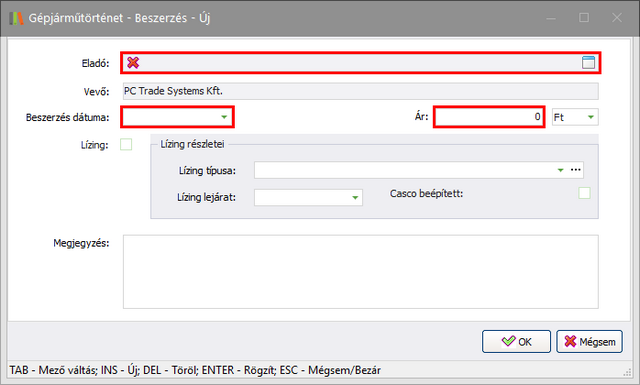
- Az Eladót a megnyíló Szállító törzsből választhatja ki.
- A Vevő értelemszerűen az Ön cége. Itt mindig az a cégnév jelenik meg, ahová a felhasználó aktuálisan be van jelentkezve. A mező értéke nem szerkeszthető.
- Adja meg a beszerzés dátumát, valamint a beszerzési árat. A pénznem választható, a Pénznem törzsben megadott törzsadatok alapján, melyet előzetesen felvett a rendszerben.
- Amennyiben bejelöli a
 /
/  Lízing kapcsolót, a Lízing részletes adatait kötelező kitölteni!
Lízing kapcsolót, a Lízing részletes adatait kötelező kitölteni! - Adhat megjegyzést a beszerzéshez.
- A Beszerzés esemény aktiválja a gépjármű adatlapon az Aktív kapcsolót.
-  (Értékesítés) gombbal rögzítheti, ha a gépjármű értékesítésre került. Az Értékesítés esemény átállítja - inaktiválja a gépjármű adatlapján az Aktív kapcsolót, vagyis alapértelmezésben nem fog szerepelni a gépjármű nyilvántartás listában.
(Értékesítés) gombbal rögzítheti, ha a gépjármű értékesítésre került. Az Értékesítés esemény átállítja - inaktiválja a gépjármű adatlapján az Aktív kapcsolót, vagyis alapértelmezésben nem fog szerepelni a gépjármű nyilvántartás listában.
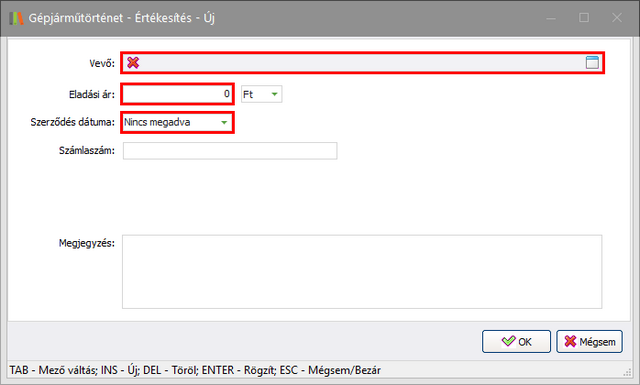
- A Vevő mező értékét a megnyíló Vevő törzsből tudja kiválasztani.
- Adja meg az eladási árat. A pénznem választható, a Pénznem törzsben megadott törzsadatok alapján, melyet előzetesen felvett a rendszerben.
- Válassza ki a Szerződés dátumát.
- Opcionálisan Szerződésszámot és megjegyzést adhat a gépjármű értékesítéshez.
- A  (Forgalomból kivonás ideiglenes) gomb hatására az alábbi ablak jelenik meg:
(Forgalomból kivonás ideiglenes) gomb hatására az alábbi ablak jelenik meg:
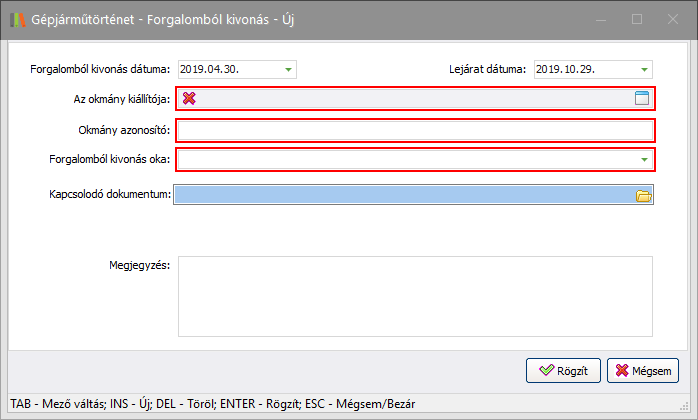
- Adja meg a forgalomból való kivonás dátumát, valamint a lejárat dátumát. A rendszer az ideiglenes kivonás esetén automatikusan 6 hónappal későbbi dátumra állítja a Lejárat dátuma mező értékét, de ez felülbírálható. A lejárat előtt a rendszer e-mail értesítést küld a paraméterekben mgeadott e-mail címre és a beállított intervallumon belül. Bővebben a Paraméterek - Ütemezett e-mail értesítők c. részben.
- Töltse ki az okmányra vonatkozó adatokat. Majd adja meg a forgalomból kivonás okát.
- A kapcsolódó dokumentum megadása esetén a dokumentum bekerül az Okmányok közé is, és automatikusan a gépjárműhöz kapcsolódik.
- Rögzítéshez válassza az
 (OK) gombot.
(OK) gombot. - A Forgalomból kivonás (ideiglenes) esemény inaktiválja a gépjármű adatlapon lévő Aktív kapcsolót.
Fontos! A Forgalomból kivonás gomb nem működik - inaktívvá válik - , amennyiben Értékesítés van rögzítve a gépjárműhöz.
- A  (Forgalomból kivonás (végleges)) gomb megnyomásakor az előzőekben leírt, Forgalomból kivonás ablak jelenik meg annyi különbséggel, hogy itt nem adható meg Lejárati dátum.
(Forgalomból kivonás (végleges)) gomb megnyomásakor az előzőekben leírt, Forgalomból kivonás ablak jelenik meg annyi különbséggel, hogy itt nem adható meg Lejárati dátum.
- A  (Forgalomba visszahelyezés) gombbal tudja a gépjárművet visszahelyezni a forgalomba.
(Forgalomba visszahelyezés) gombbal tudja a gépjárművet visszahelyezni a forgalomba.
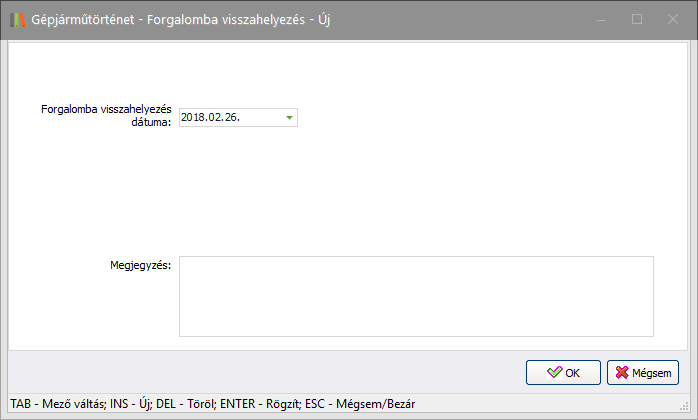
- A Fényképek fülön csatolhat képet a jármű adatlapjához. Az  (Új) gomb hatására megjelenő ablakban adhatja meg a képfájl elérési útját, melyet a jobb oldali "ablak" ikonra kattintva tud betallózni. A Név
(Új) gomb hatására megjelenő ablakban adhatja meg a képfájl elérési útját, melyet a jobb oldali "ablak" ikonra kattintva tud betallózni. A Név  mező értéke módosítható.
mező értéke módosítható.
Fontos! Ügyeljen a névmódosításkor arra, hogy a képfájl kiterjesztése megmaradjon! Tehát .jpg, .png, .bmp legyen a kép nevének vége! Ellenkező esetben nem lehet megnyitni a képet.
Képfeltöltés esetén nincs korlátozás sem a feltölthető képek számában, sem azok méretében, sem a felbontásban. Amennyiben full HD minőségnél nagyobb felbontású képet tölt fel, a rendszer figyelmezteti, hogy átméretezésre kerül a kép. A feltöltött kép az adatbázisba kerül elmentésre.

- A kép csatolásához válassza az  (OK) gombot.
(OK) gombot.
- Lehetőség van a gépjárműhöz egyéb információkat csatolni a Hivatalos feljegyzések fülön. A Hivatalos feljegyzés: 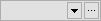 mezőben a lenyíló listából válassza ki a korábbi feljegyzések közül a megfelelőt, vagy a
mezőben a lenyíló listából válassza ki a korábbi feljegyzések közül a megfelelőt, vagy a  gombbal nyissa meg a funkcióhoz tartozó szótárat, és vegyen fel új tételt. Ezután nyomja meg a
gombbal nyissa meg a funkcióhoz tartozó szótárat, és vegyen fel új tételt. Ezután nyomja meg a  (Hozzáad) gombot. Feljegyzést eltávolíthat a listából a
(Hozzáad) gombot. Feljegyzést eltávolíthat a listából a  (Töröl) gombbal.
(Töröl) gombbal.
- A Kapcsolódó projekt fülön tekinthetők meg azok a projekek, melyekhez a gépjármű kapcsolódó gépjárműként hozzá lett adva.
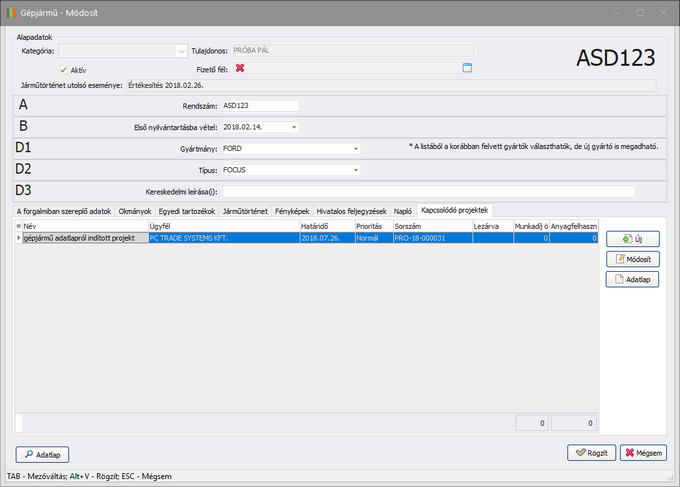
Az  (Új) gombbal indíthat új projektet, mely automatikusan össze lesz kapcsolva a gépjárművel (projekt adatlapon kapcsolódó gépjármű, és gépjármű adatlapon kapcsolódó projekt)
(Új) gombbal indíthat új projektet, mely automatikusan össze lesz kapcsolva a gépjárművel (projekt adatlapon kapcsolódó gépjármű, és gépjármű adatlapon kapcsolódó projekt)
A  (Módosít) gombbal megnyithatja a kapcsolódó projektet módosításra.
(Módosít) gombbal megnyithatja a kapcsolódó projektet módosításra.
Az  (Adatlap) gombbal megnézheti a projekt adatlapját.
(Adatlap) gombbal megnézheti a projekt adatlapját.
- A gépjármű adatlaphoz rögzített pénzügyi adatok (pl. beszerzési ár, értékesítési ár) csak megfelelő jogosultsággal láthatók.
- A gépjármű adatlap rögzítéséhez válassza az  (OK) gombot.
(OK) gombot.
Amennyiben a gépjármű saját tulajdonú, és a létrehozandó projektsablonnak nincs fix ügyfele, úgy a projekt ügyfele a gépjármű saját tulajdonosa lesz. Ha olyan projektsablon kerül kiválasztásra, amelynél meg van adva fix ügyfél, úgy a létrehozandó projekt ügyfele a projektsablon szerinti fix ügyfél lesz és nem a gépjármű tulajdonosa.